'>

कई सरफेस उपयोगकर्ता अपने कीबोर्ड के साथ समस्या कर रहे हैं। जो अपने सरफेस कीबोर्ड या कवर टाइप करें ठीक से प्रतिक्रिया नहीं कर रहा है या पूरी तरह से अनुत्तरदायी बन गया है।
यह बहुत कष्टप्रद मुद्दा है। और इसे ठीक करने की कोशिश करना कष्टप्रद हो सकता है, क्योंकि आप इंटरनेट पर सुझाव पढ़ने में बहुत समय लगाते हैं, और अधिकांश काम नहीं करते।
लेकिन चिंता मत करो! निम्नलिखित कुछ तरीके हैं जिन्होंने कई अन्य भूतल उपयोगकर्ताओं को अपने कीबोर्ड को ठीक करने में मदद की है।
टी ry ये सुधार:
आपको उन सभी को आज़माने की ज़रूरत नहीं है; जब तक आप अपने लिए काम करने वाले व्यक्ति को नहीं ढूंढ लेते, तब तक सूची में अपना काम करें।
- अपनी सतह को रिबूट करें
- दो बटन बंद करें
- अद्यतन करें या अपने ड्राइवर को पुनर्स्थापित करें
- अपनी सतह को रीसेट करें
विधि 1: अपनी सतह को रिबूट करें
यदि आपका सरफेस कीबोर्ड काम नहीं करता है, तो आपको सबसे पहले अपनी सतह को फिर से शुरू करना चाहिए:
1) डिस्कनेक्ट आपका कीबोर्ड
2) पुनः आरंभ करें आपकी सतह
3) फिर से कनेक्ट करें आपका कीबोर्ड
यदि यह विधि आपके लिए काम करती है, तो आप अपने कीबोर्ड का उपयोग कर पाएंगे।
विधि 2: दो बटन बंद करें
आपके टेबलेट हार्डवेयर के साथ भ्रष्टाचार के मुद्दे हो सकते हैं जो आपके कीबोर्ड के साथ हस्तक्षेप करते हैं, और उनसे छुटकारा पाने के लिए एक सरल पुनरारंभ पर्याप्त नहीं है। आपको एक प्रदर्शन करने की आवश्यकता है दो बटन बंद या बन्द करो अपने टेबलेट को पूरी तरह से बंद करने के लिए।
यदि आप एक का उपयोग कर रहे हैं तो आप केवल दो बटन बंद कर सकते हैं सरफेस प्रो तथा सरफेस बुक । ऐसा करने के लिए:
1) दबाकर रखें बिजली का बटन चारों ओर अपने डिवाइस के किनारे पर 30 सेकंड और फिर इसे जारी करें।
2) दबाकर रखें बिजली का बटन और यह वॉल्यूम-अप (+) बटन के बारे में एक ही समय में अपनी सतह के किनारे पर पंद्रह सेकंड और फिर उन्हें जारी करें। ( उसे जाने मत दो बटन जब सतह लोगो स्क्रीन पर पॉप अप होता है।)
3) के लिए प्रतीक्षा करें 10 सेकंड।
4) बिजली चालू आपकी सतह। यदि यह विधियाँ आपकी समस्या को हल करती हैं, तो आपका कीबोर्ड पुनः प्राप्त हो जाएगा।
* के लिये सतह 3, 2 या आर टी , आपको बन्द करो बजाय:
दबाकर रखें बिजली का बटन अपने डिवाइस के बाद और इसे जारी करें 10 सेकंड। फिर अपने डिवाइस पर बिजली देखें कि क्या यह विधि काम करती है।
विधि 3: अपने ड्राइवर को अपडेट या पुनर्स्थापित करें
यदि आप गलत कीबोर्ड ड्राइवर का उपयोग कर रहे हैं या यह पुराना है तो आपके सरफेस का कीबोर्ड काम करने में विफल हो सकता है। तो आपको अपने ड्राइवर को अपडेट करना चाहिए या फिर से देखना चाहिए कि क्या यह समस्या को ठीक करता है। यदि आपके पास ड्राइवर को मैन्युअल रूप से अपडेट या पुनर्स्थापित करने के लिए समय, धैर्य या कौशल नहीं है, तो आप इसे स्वचालित रूप से कर सकते हैं चालक आराम से ।
चालक आराम से स्वचालित रूप से आपके सिस्टम को पहचान लेगा और इसके लिए सही ड्राइवर ढूंढ लेगा। आपको यह जानने की आवश्यकता नहीं है कि आपका कंप्यूटर किस सिस्टम पर चल रहा है, आपको गलत ड्राइवर को डाउनलोड करने और इंस्टॉल करने का जोखिम लेने की आवश्यकता नहीं है, और इंस्टॉल करते समय आपको गलती करने की चिंता करने की आवश्यकता नहीं है।
आप नि: शुल्क या का उपयोग करके अपने ड्राइवरों को डाउनलोड और इंस्टॉल कर सकते हैं के लिये चालक का संस्करण आसान है। लेकिन प्रो संस्करण के साथ यह केवल लेता है 2 क्लिक (और आपको मिलता है पूर्ण समर्थन और एक 30 - दिन की पैसे वापस करने की गारंटी ):
1) डाउनलोड और स्थापित करें चालक आराम से ।
2) Daud चालक आराम से और मारा अब स्कैन करें बटन। चालक आराम से आपके कंप्यूटर पर समस्याग्रस्त ड्राइवरों को बहुत तेज़ी से स्कैन करेगा।
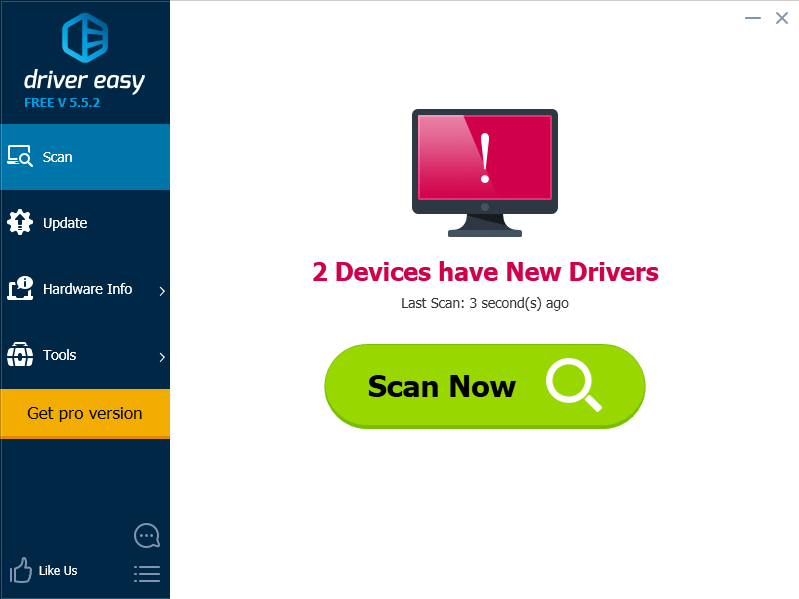
3) पर क्लिक करें अपडेट करें इस डिवाइस के लिए नवीनतम और सही ड्राइवर डाउनलोड करने के लिए अपने सर्फेस कीबोर्ड के बगल में बटन। आप भी मार सकते हैं सब अद्यतित अपने कंप्यूटर पर सभी पुराने या लापता ड्राइवरों को स्वचालित रूप से अपडेट करने के लिए नीचे दाईं ओर स्थित बटन (इसके लिए आवश्यक है) प्रो संस्करण - जब आप अपडेट ऑल पर क्लिक करेंगे तो आपको अपग्रेड करने के लिए प्रेरित किया जाएगा)।
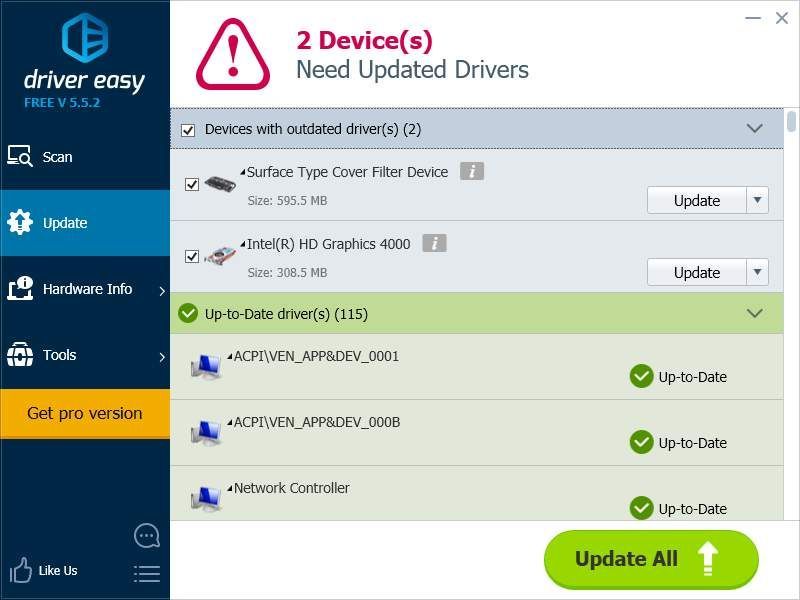
आप भी उपयोग कर सकते हैं चालक आराम से सेवा स्थापना रद्द करें ड्राइवर ( प्रो संस्करण आवश्यक)। यह विशेष रूप से तब उपयोगी होता है जब आप किसी भी ड्राइवर को परेशानी पैदा करने और उसे फिर से स्थापित करने की कोशिश कर रहे हों।
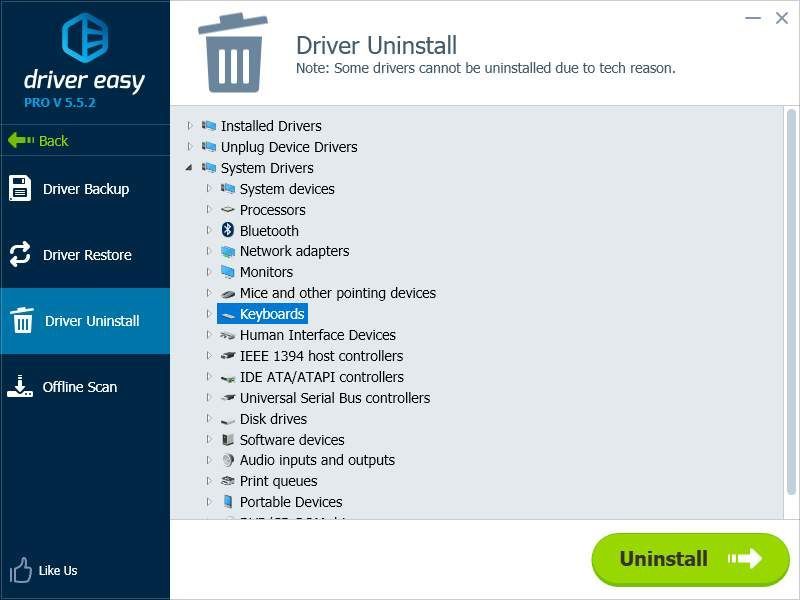
4) अपने कंप्यूटर को पुनरारंभ करें और देखें कि क्या यह आपके कीबोर्ड को ठीक करता है।
विधि 4: अपनी सतह रीसेट करें
आपके सिस्टम पर कुछ दोषपूर्ण फाइलें या कॉन्फ़िगरेशन हो सकते हैं जो आपके कीबोर्ड समस्या का कारण बनते हैं। आपके डिवाइस को रीसेट करने से आपको ये साफ हो सकते हैं।
1) के लिए जाओ प्रारंभ मेनू , और चयन करें समायोजन ।
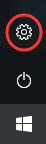
2) चुनते हैं अद्यतन और सुरक्षा ।
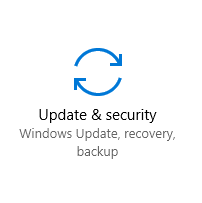
3) चुनते हैं स्वास्थ्य लाभ ।
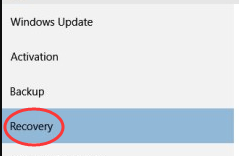
4) क्लिक शुरू हो जाओ ।
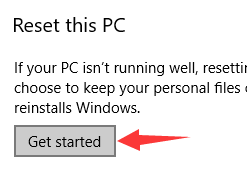
5) या तो चुनें अपनी फ़ाइलें और एप्लिकेशन रखें या इसमें सब हटा दो । (यह अनुशंसा की जाती है कि आप अपनी फ़ाइलों को पहले रखना चुनें और देखें कि क्या यह आपकी समस्या का समाधान करता है। यदि यह नहीं है, तो ऊपर दिए गए सभी चरणों को फिर से करें, और फिर सब कुछ हटाने के लिए चुनें।)
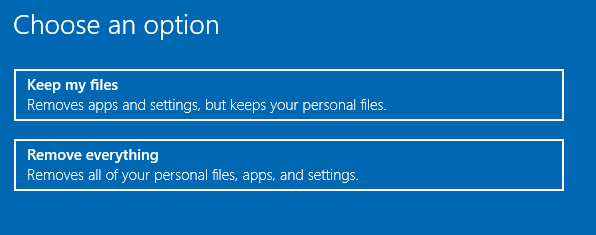
6) अपने भूतल को रीसेट करने के लिए निर्देशों का पालन करें।
7) अपना सरफेस शुरू करें और जांचें कि क्या आप अपने कीबोर्ड का फिर से उपयोग कर सकते हैं।






